Access数据库操作手册
Access数据库的操作

一:保存导入规格(在先有表中添加数据)1.打开已在本文"症状"一节中提到的问题的数据库。
2.在文件菜单上指向获取外部数据,然后单击导入。
3.在导入对话框中单击文本文件,在文件类型列表。
4.查找,然后选择所要导入的文本文件,然后单击导入。
5.在导入文本向导中,单击下一步。
6.单击以选中第一个行包含字段名称,然后单击高级。
7.在导入规范对话框中的在字段信息窗格中单击以选择要导入的字段的跳过列下的复选框。
8.导入规格对话框中单击另存为。
9.在保存导入/导出规格中单击确定,对话框,然后单击确定以退出导入规范对话框。
10.在导入文本向导中,单击下一步。
11.单击以选择在一现有表复选框,然后选择您要将数据导入现有的表。
单击下一步,然后单击完成。
12.当您收到以下消息时,请单击确定:二:导入到新表的数据1.打开已在本文"症状"一节中提到的问题的数据库。
2.在文件菜单上指向获取外部数据,然后单击导入。
3.在导入对话框中单击文本文件,在文件类型列表。
4.查找,然后选择所要导入的文本文件,然后单击导入。
5.在导入文本向导中,单击下一步。
6.单击以选中在第一个行包含字段名称复选框,然后单击高级。
7.在导入规范对话框中的在字段信息窗格中单击以选择要导入的字段的跳过列下的复选框。
8.单击确定以退出该导入规格对话框。
9.在导入文本向导中,单击下一步。
10.单击在一个新建表,然后单击下一步。
11.在导入文本向导中,单击下一步用默认域名称和数据类型给出。
12.在导入文本向导中,单击让Access 添加主键,然后单击下一步。
13.单击完成退出导入文本向导。
14.当您收到以下消息时,请单击确定:三:重现行为的步骤1.启动Microsoft Office Access,然后创建一个新的数据库。
2.在新数据库中创建以以下各列命名雇员的表:Column Name Data type-------------------------EmplD TextEmpname Text3.定义EmpID字段上的主键。
Access数据库操作指南

Access数据库操作指南第一章:Access数据库简介1.1 Access数据库的定义Access数据库是一种关系型数据库管理系统(RDBMS),由微软公司开发,具有用户友好的图形界面和强大的数据处理能力。
1.2 Access数据库的特点Access数据库具有以下特点:- 简单易用:通过直观的图形界面进行数据库设计和操作。
- 多功能性:支持数据的存储、查询、统计、分析、报表等功能。
- 可拓展性:可以结合编程语言,如VBA,进行更复杂的数据库操作和应用开发。
第二章:Access数据库的创建与连接2.1 创建数据库在Access中创建数据库的步骤如下:- 打开Access软件,选择“新建”或“创建新数据库”选项。
- 输入数据库名称和保存路径,点击“创建”按钮即可创建一个新的数据库。
2.2 连接数据库连接数据库的步骤如下:- 打开Access软件,选择“打开”或“连接”选项。
- 浏览到数据库文件的路径,选择要连接的数据库文件,点击“打开”按钮即可连接到数据库。
第三章:Access数据库的表格设计3.1 创建表格在Access中创建表格的步骤如下:- 打开目标数据库,选择“表格”选项。
- 选择“设计视图”选项卡,在界面中定义表格的字段名和数据类型。
- 点击保存按钮,输入表格名称即可创建表格。
3.2 设计表格结构在设计表格结构时,应注意以下几点:- 定义主键:选择一个字段作为表的主键,用于唯一标识每条记录。
- 设置字段属性:根据数据类型选择适当的字段属性,如文本、数字、日期等。
- 建立关系:如果有多个表格,可以通过字段关系建立关联,实现数据的一致性和完整性。
第四章:Access数据库的数据操作4.1 插入数据在Access中插入数据的步骤如下:- 打开目标表格,选择“数据表”选项。
- 在表格中添加新的行,填写相应字段的值。
- 点击保存按钮,保存新记录到表格中。
4.2 更新数据在Access中更新数据的步骤如下:- 打开目标表格,选择“数据表”选项。
access数据库创建表的基本操作步骤

标题:Access数据库创建表的基本操作步骤在日常工作中,我们经常需要使用数据库来管理和存储各种类型的数据。
Microsoft Access作为一个流行的数据库管理工具,提供了丰富的功能来帮助用户创建和管理数据库表。
本文将介绍Access数据库创建表的基本操作步骤,帮助读者快速上手。
一、打开Access并创建新数据库1. 打开Microsoft Access软件,点击“创建新文件”或“新建”按钮,选择“空白数据库”选项。
2. 在弹出的对话框中输入数据库的名称和保存位置,点击“创建”按钮。
二、创建新表1. 在新建的数据库中,找到“表”选项卡,点击“新建”按钮。
2. 在弹出的对话框中选择“设计视图”或“表格设计”,进入表格设计界面。
3. 在设计视图中,输入表格的字段名和数据类型,如尊称、芳龄、性别等,点击“保存”按钮。
4. 输入表格的名称,点击“确定”按钮,完成表格的创建。
三、定义字段属性1. 在表格设计界面,选中一个字段名,右键点击选择“属性”选项,进入字段属性设置界面。
2. 在属性设置界面中,可以设置字段的数据类型、格式、默认值、必填性等属性,根据实际需求进行设置。
3. 逐一设置各个字段的属性,确保表格结构和字段属性符合实际需求。
四、输入数据1. 创建完表格后,可以直接在数据表视图中输入数据,也可以通过导入数据的方式将其他数据源的数据导入到表格中。
2. 在数据表视图中,可以逐行输入数据,确保数据的完整性和准确性。
五、保存并关闭表格1. 在数据输入完成后,点击“保存”按钮保存当前表格的数据和结构。
2. 关闭表格前,对数据进行必要的检查和验证,确保数据的完整性和正确性。
3. 点击“关闭”按钮,关闭当前表格,并返回到数据库的主界面。
六、总结通过以上的步骤,我们可以快速了解Access数据库创建表的基本操作流程。
在实际应用中,还可以根据具体需求进行更加复杂和精细的表格设计和数据管理,充分发挥Access数据库管理工具的强大功能。
Access数据库软件用户指南说明书

Définition d’une application Access
Les applications Access sont semblables à des bases de données web que vous pouvez utiliser pour afficher et partager vos données dans le nuage. Avec les applications Access, vous disposez d’options de gestion et de stockage sécurisées et centralisées.
Guide de démarrage rapide
L’aspect de Microsoft Access 2013 étant différent par rapport aux versions précédentes, nous avons créé ce guide pour vous aider à être opérationnel au plus vite.
Texte long remplace Mémo
Si vous cherchez le type de données Mémo pour les champs de texte plus longs, essayez à la place le type de données Texte long.
Fichier
Créer une application Access
Fichier
Ensuite, cherchez dans...
Le mode Backstage (cliquez sur les liens dans le volet de gauche).
access使用教程

access使用教程Access使用教程Access是一款由微软开发的关系型数据库管理系统。
它可以帮助您存储、管理和分析大量的数据。
下面是一个简单的Access使用教程,帮助您快速入门。
1. 创建一个数据库- 打开Access软件,并在新建数据库时选择一个合适的位置来保存数据库文件。
- 在弹出的对话框中,输入数据库的名称并点击“创建”。
2. 创建数据表- 在左侧的导航栏中选择“表格”选项卡。
- 点击“新建”按钮创建新表格。
- 在表格中输入字段的名称和数据类型,并逐行添加数据。
3. 设计表格关系- 在左侧导航栏中选择“数据库工具”选项卡,然后点击“关系”按钮。
- 在新建关系窗口中,选择要建立关系的表格,并将它们拖动到窗口中。
- 在对应的字段之间绘制关系线,并设置关系的类型。
4. 查询数据- 在左侧导航栏中选择“查询”选项卡。
- 点击“新建查询”按钮创建一个新的查询。
- 在查询设计器中选择要查询的字段和条件,并设置排序方式。
- 运行查询并查看结果。
5. 创建报表- 在左侧导航栏中选择“报表”选项卡。
- 点击“新建报表”按钮创建一个新的报表。
- 选择要包含在报表中的字段并设置布局和样式。
- 预览和打印报表。
6. 创建表单- 在左侧导航栏中选择“表单”选项卡。
- 点击“新建表单”按钮创建一个新的表单。
- 选择要包含在表单中的字段,并设置布局和样式。
- 输入数据并保存表单。
这是一个简单的Access使用教程,希望可以帮助您入门。
随着您的熟练程度提高,您可以探索更多高级的功能和技巧。
ACCESS2024基础教程

ACCESS2024基础教程ACCESS2024是微软公司开发的关系型数据库管理系统,用于创建和管理数据库。
它是非常强大且灵活的工具,可以帮助用户轻松地管理和组织数据。
本篇文章将为您介绍ACCESS2024的基础知识和操作方法。
一、ACCESS2024的界面二、创建数据库三、查询数据在ACCESS2024中,用户可以使用查询功能来检索和过滤数据。
查询可以根据特定的条件来筛选数据,并将结果显示在查询结果窗格中。
用户可以通过简单的表达式和条件语句来定义查询条件,并通过运算符(如=、<>、>、<等)来比较数据。
四、创建表单和报告五、导入和导出数据ACCESS2024支持数据库之间的数据导入和导出。
用户可以将数据从其他格式(如Excel、CSV等)的文件导入到ACCESS2024中,也可以将数据从ACCESS2024导出到其他格式的文件中。
此外,ACCESS2024还支持多种数据连接方式,用户可以连接到其他数据库服务器并导入和导出数据。
六、设置数据验证和关系ACCESS2024允许用户设置数据验证规则,以确保数据的正确性和完整性。
用户可以定义字段的数据类型、长度、格式,并设置其他约束条件,如唯一性、非空等。
此外,ACCESS2024还支持创建表之间的关系,用户可以定义关系类型和约束条件,并建立主键和外键关联。
七、数据安全和权限管理ACCESS2024提供了丰富的数据安全和权限管理功能,用户可以设置数据库和表的密码保护,以防止未经授权的访问和修改。
用户可以创建用户和用户组,并为其分配不同的权限,以限制其对数据库对象的访问和操作。
总结:本篇文章介绍了ACCESS2024的基础知识和操作方法,包括数据库的创建、查询数据、创建表单和报告、导入和导出数据、设置数据验证和关系以及数据安全和权限管理。
ACCESS2024是一款强大且灵活的数据库管理工具,用户可以利用它来管理和组织数据,并通过查询、报告和表单等方式对数据进行分析和展示。
access基本操作

access基本操作
1. 创建数据库:打开 Access 后,选择“新建”来创建一个新的数据库。
2. 创建表:在数据库中,可以通过“创建”选项卡中的“表”来创建数据表。
为每个表定义字段(列),并指定字段的数据类型。
3. 输入数据:在表中输入数据,可以直接在表格中键入或使用“导入”功能从其他数据源导入数据。
4. 查询数据:使用“查询”功能可以从一个或多个表中提取数据。
可以通过选择字段、指定条件和使用运算符来创建查询。
5. 创建报表:利用“报表”功能,可以将数据以特定的格式展示出来。
可以设计报表的布局、添加字段、进行计算和汇总。
6. 创建表单:“表单”用于输入、显示和编辑数据。
可以设计表单的界面,包括字段、按钮和其他控件。
7. 数据关联:通过在表之间建立关系,可以将相关的数据关联起来,例如在一个表中存储客户信息,在另一个表中存储订单信息,并通过客户 ID 将它们关联起来。
8. 数据安全性:可以设置用户账户和权限,以限制对数据库的访问和操作。
9. 导出和备份:可以将数据导出为其他格式(如 Excel),或定期备份数据库以防止数据丢失。
这只是 Access 的一些基本操作示例,Access 还提供了许多其他功能和高级操作,例如宏、VBA 编程等。
根据具体的需求和使用场景,你可以进一步探索和学习更多的操作技巧。
ACCESS数据库的基本操作
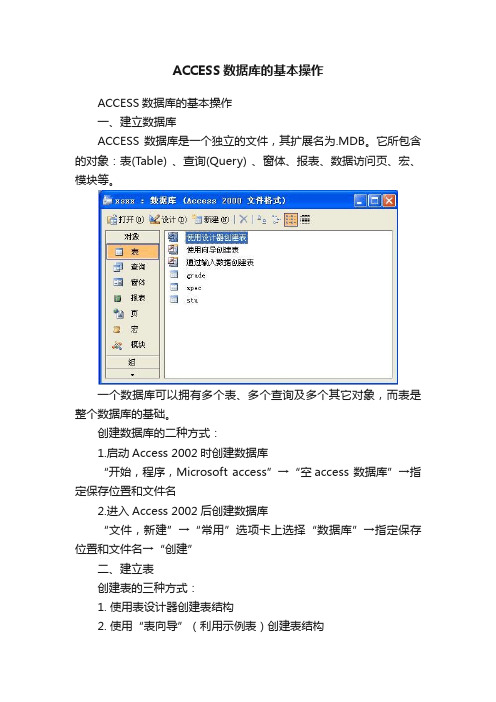
ACCESS数据库的基本操作ACCESS数据库的基本操作一、建立数据库ACCESS数据库是一个独立的文件,其扩展名为.MDB。
它所包含的对象:表(Table) 、查询(Query) 、窗体、报表、数据访问页、宏、模块等。
一个数据库可以拥有多个表、多个查询及多个其它对象,而表是整个数据库的基础。
创建数据库的二种方式:1.启动Access 2002时创建数据库“开始,程序,Microsoft access”→“空access 数据库”→指定保存位置和文件名2.进入Access 2002后创建数据库“文件,新建”→“常用”选项卡上选择“数据库”→指定保存位置和文件名→“创建”二、建立表创建表的三种方式:1. 使用表设计器创建表结构2. 使用“表向导”(利用示例表)创建表结构3. 通过输入数据直接创建表结构和记录重点掌握:使用表设计器创建表的步骤:1、设计表结构数据库窗口“表”面板→双击“使用设计器创建表”→打开“设计视图”→设计表结构→“关闭”设计视图→输入表名。
2、输入表记录双击表名打开“数据表视图”→输入表记录→“关闭”数据表视图。
关于表的说明:1)表的三要素:表名、记录(行)、字段(列)2)表的定义项:表名、字段名、字段数据类型、字段属性和表的主关键字。
表的可选定义项:字段说明、表的属性。
3)表的命名:字母、汉字、数字、空格和除了句号、叹号、方括号等字符以外字符的任何组合。
(在同一个数据库中,表名不能重复)关于字段的说明:1)字段名:每一个字段都必须有一个唯一的名字。
①字段名长度不超过64个字符。
②字段名可以包含字母、汉字、数字、空格(但空格不能为首字符),还可以包含大部分标点符号。
③字段名不能出现句号(。
)、叹号(!)、方括号([ ])。
④在同一张表中,字段名不能重复使用。
2)字段的数据类型3)字段的属性说明:●字段大小:指定文本型字段大小或数字型字段的类型;●小数位数:对数值和货币型指定小数的位数;●格式:控制数据显示或打印的格式,如YY-MM-DD;●输入法模式:定义当焦点移至字段时是否自动开启输入法;●输入掩码:字段中输入数据的模式;●标题:用于在数据表视图、窗体和报表中取代字段的名称;●默认值:添加新记录时,自动加入到字段中的值;●有效性规则:指定输入的数据必须满足的条件●有效性文本:当输入的数据不符合有效性规则时显示的信息;●必填字段:对该字段输入数据时是否允许不输入;●允许空字符串:文本或备注型字段是否允许以空串存储;●索引:是否允许对该字段建立索引。
- 1、下载文档前请自行甄别文档内容的完整性,平台不提供额外的编辑、内容补充、找答案等附加服务。
- 2、"仅部分预览"的文档,不可在线预览部分如存在完整性等问题,可反馈申请退款(可完整预览的文档不适用该条件!)。
- 3、如文档侵犯您的权益,请联系客服反馈,我们会尽快为您处理(人工客服工作时间:9:00-18:30)。
• 权限是一组属性,用于指定账号对数据库中数据或
对象所拥有的访问权限类型。 • 有些权限自动地隐含其他的权限。例如对表的“更 新数据”权限自动隐含“读数据”和“计设计”权 限,因为只有具有这两项权限才能修改表中的数据。 “修改设计”和“读数据”权限则隐含了“读设计” 权限。对宏的“读设计”权限隐含了“打开/运行” 权限。 • 这种权限的安全措施称为账号级安全机制。这类安 全措施内置于Access中,并一直运行在程序中。 • 在开始使用Access系统时,所有账号都是管理员的 身份,权限大到能对Access数据进行任意操作。
三、管理数据库
在数据库应用系统的使用过程中,要保证数据的正确性、一致性, 并使数据及时得到更新,数据库的管理至关重要。它的主要工 作包括: 1.压缩和修复数据库 在表中添加、删除记录或者删除数据库对象,可能会使数据库所占 用的磁盘空间变成许多无法有效利用的碎片,从而减慢了系统 的执行速度,并且浪费了宝贵的磁盘空间。为了解决这一问题, 用户可以定期压缩数据库。Access 2002能够识别数据库占用 的空间,重新利用浪费的磁盘空间。在对数据库文件压缩前, Access会对文件进行错误检查,如果检测到数据库损坏,就要 求修复数据库。具体的步骤如下: (1)保证所有的用户都关闭了数据库。 (2)单击“工具”菜单中的“数据库实用工具”子菜单中的“压 缩和修复数据库”命令,系统会弹出“压缩数据库来源”对话 框。 (3)选中要压缩的数据库,单击“压缩”按钮,系统对数据库文 件进行检查,检查没错后,会弹出“将数据库压缩为”对话框。 (4)为压缩的数据库文件选择一个新的名字,单击“保存”按钮 即可。
一个工作组信息文件中包含以下几个预定义的账号: 管理员:默认的用户账,Access的每一个副本都如 此。 管理员组:一个组账号,当最初建立数据库时,管 理员组只包括一个管理员账号。 用户组:一个组账号。账号中的所有成员都可以使 用Access数据库。当使用管理员账号建立一个新账 号时,该账号将被自动加入到用户组中。 只有拥有数据库管理员权限,才能在该数据库的任何 工作组信息文件中加员账号在Access的每个副本中都存在。为安全 起见,建立数据库安全措施的第一步就是创建另一 个具有管理员权限的账号,并将原来的管理员账号 从管理员组中撤销。
第11章 数据库系统的集成、安全与发布
教学目标:
通过前面十章的学习,已经逐步掌握了 Access 2003数据库各类对象的设计与应用方法。 并且,作为本教程贯穿始终的数据库应用系统开发 实例“迷你超市业务信息管理系统”中的各个数据 库对象都基本完成,通过本章学习,使读者能够使 用Access 2003管理维护数据库,设置数据库的安 全生。能力目标: 能够为数据库设置密码 能够使用向导为数据库应用系统设置安全机制 能够为数据库各用户设置相应的操作权限 能够拆分数据库 能够将MDB的数据库发布成MDE的文件
1.账号、组和权限 • 用户账号:为个人提供特定的权限,以便访问数据库中的信息和 资源。用户账号由用户名和个人ID(PID)来标识的账号。 • 组账号:工作组中用户账号的集合,以组名和个人ID(PID)来识 别。该方法通过对组权限的设置,使得组中所有账号具有相同的 访问权限。 通过定义不同的账号,并将账号分配到不同的组中,为每个组分配相 应的权限,以达到使用不同权限账号对数据库实施不同级别操作 的目的。 • 用户组:是在多用户环境下共享数据的一组用户,包含所有用户 账号的组账号。新建用户账号时,Microsoft Access自动将用户 账号添加到用户组中。默认情况下,这个账号对所有新建对象拥 有完全控制权限。在创建安全数据库的过程中,也可以取消用户 组成员的选定权限。 • 管理员组:系统管理员的组账号,它拥有对使用该工作组的所有 数据库的完全访问权限。“安装”程序会自动将默认的“管理员” 用户账号添加到管理员组。在管理员组中,至少必须含有一个用 户。
二、Access的用户级安全机制
• Access的用户级安全机制类似于在服务器或
主机系统上的用户级安全机制。它通过使用 账号和权限,规定个人、组对数据库中对象 的访问权限。 • 安全账号对个人和组访问数据库中对象进行 了设置,账号的权限信息称为工作组信息, 存储在工作组信息文件中。 • 使用用户级安全机制可以防止因更改表、查 询、窗体和宏而破坏应用程序,还可以保护 数据库中的敏感数据。在用户级安全机制下, 启动Access时要输入密码。
最简单的保护方法是为打开的Microsfot Access数据库(.mdb) 设置密码。 2.使用用户安全机制保护数据库对象 保护数据库的最灵活和最广泛的方法是用户级安全机制。在用 户级安全机制下,用户需使用ID来表明身份,并在启动 Microsfot Access时输入密码。 3.保护Visual Baisic for Application(VBA) 代码 可在模块中和含有密码(每次会话时均须键入)的窗体及报表 的模块中,保护Visual Baisic for Application(VBA) 代码。 4.保护应用程序 可通过隐藏数据库窗口的数据库对象,设置一些启动选项用以 控制应用程序的外观和行为,保护菜单和工具栏,来防止古怪 的或恶意的终端用户对应用程序偶然的或是蓄意的破坏。
• • • • •
工作任务:
本章将完成设计“迷你超市业务信 息系统”数据库的最后工作,为数据 库系统设置安全机制、数据库的集成 与发布方法,最终完成这个小型数据 库管理信息系统的全面设计工作。
理论知识
一、关于保护Microsfot Access数据库 1.保护Microsfot Access数据库文件
2.工作组信息文件
• Access工作组信息文件存储了有关工作组成员的信
息。在数据库打开时,Access读取工作组信息文件, 以确定允许哪个用户访问数据库中的对象以及他们对 这些对象的权限。 • 工作组信息文件是Access在启动时读取的包含工作 组账号信息的文件。信息包括用户的账号、密码及其 所属的组。Access依赖工作组信息文件来实行用户 级安全措施的。 • 在第一次安装Access时,系统自动生成一个默认的 工作组信息文件SYSTEM.MDW保存在Office文件夹 中。 • 如果要在系统中建立用户级安全机制,可以修改默 认的工作组信息文件或为数据库创建新的工作组信息 文件。
